Android telefonlarınızı, özellikle Samsung, Sony ve LG gibi ünlü markaların televizyonlarına bağlayın. Hızlı ve kolay bir şekilde nasıl bağlanacağınızı aşağıda görebilirsiniz!
 |
Android telefonunuzu TV'ye hızlı bir şekilde nasıl bağlayacağınıza dair talimatlar
Android telefonunuzu televizyonunuza hızlı bir şekilde bağlamak için televizyonunuzun türüne ve desteklenen özelliklere bağlı olarak kablolu, kablosuz veya uygulama bağlantı yöntemleri arasından seçim yapabilirsiniz.
MHL bağlantısını kullanma: MHL (Mobil Yüksek Çözünürlüklü Bağlantı), akıllı veri iletimini desteklemeyen televizyonlar için uygun olan, telefonunuzdan televizyonunuza yüksek kaliteli görüntü ve ses aktarmanın basit bir yoludur.
Adım 1: Telefonunuzun MHL'yi destekleyip desteklemediğini kontrol etmek için http://www.mhltech.org/devices.aspx adresini ziyaret edin.
 |
Adım 2: "Mobil" seçeneğini seçin ve cihazınızın MHL özellikli cihazlar listesinde olup olmadığını görmek için markanızı arayın.
 |
Adım 3: MHL kablosunu kullanarak telefon şarj portundan televizyondaki HDMI portuna bağlayın.
 |
Adım 4: Televizyonunuzu ilgili HDMI portuna takın, telefonunuzun ekranı büyük ekranda görünecektir.
 |
DLNA bağlantısını kullanma
DLNA, evdeki cihazların birbirine bağlanıp içerik paylaşmasını sağlayan bir teknolojidir. DLNA ile Android telefonunuzdan TV'nize kablo kullanmadan fotoğraf, video ve müzik aktarabilirsiniz. Samsung, LG, Sony ve diğer markaların birçok akıllı TV'si bu teknolojiyi desteklemektedir.
Adım 1: Telefonunuzu ve televizyonunuzu aynı Wi-Fi ağına bağlayın.
Adım 2: Telefonunuza Local Cast gibi DLNA destekli bir uygulama yükleyin.
Adım 3: Uygulamayı açın ve araç çubuğunu açmak için ekranı sola kaydırın.
Adım 4: Videolar veya fotoğraflar gibi paylaşmak istediğiniz içeriği seçin ve doğrudan televizyonunuza aktarın.
 |
Kızılötesi bağlantı noktasını kullanma
Bazı Android telefonlar, televizyonunuzu uzaktan kumanda gibi kontrol etmenizi sağlayan bir kızılötesi bağlantı noktasına sahiptir. Bu özellik, kablosuz bağlantıyı desteklemeyen eski televizyonları kullanırken kullanışlıdır.
Adım 1: Telefonunuzun kızılötesi bağlantı noktasını destekleyip desteklemediğini kontrol edin.
Adım 2: ASmart Remote veya diğer kontrol uygulamaları gibi televizyonunuzla uyumlu bir kontrol uygulaması indirin.
 |
Adım 3: Uygulamayı açın ve “EKLE”ye dokunun, ardından listeden televizyonunuzu seçin.
 |
Adım 4: Uygulamayı kontrol arayüzüne geçirmek için “Bu model çalışıyor” seçeneğini seçin ve kullanmaya başlayabilirsiniz.
 |
Telefon üzerinden basit TV kontrol uygulamasını kullanın
Birçok teknoloji şirketi, kullanıcıların Android telefonlarıyla televizyonlarını kontrol etmelerine yardımcı olan uygulamalar geliştirdi. Uygun uygulamayı indirip telefonunuzu Wi-Fi üzerinden televizyonunuza bağlayarak televizyonunuzu kolayca kontrol edebilirsiniz. İşte bazı popüler uygulamalar:
- LG Smart TV : LG TV Remote veya LG TV Plus
- Android TV Sony : Sony Video ve TV SideView
- Samsung Akıllı TV : Samsung Akıllı Görünüm
Samsung Smart View'u kullanma talimatları aşağıdaki gibidir:
Adım 1: Samsung Smart View uygulamasını başlatın.
Adım 2 : Listeden televizyonunuzu seçin.
Adım 3 : Sağ alt köşedeki uzaktan kumanda simgesine tıklayın, uygulama arayüzü uzaktan kumandaya dönüşecektir, TV'nizi normal bir uzaktan kumanda gibi ayarlayabilirsiniz.
 |
Telefon ekranını televizyona yansıtma özelliğini etkili bir şekilde kullanın
Televizyonunuz Ekran Yansıtma veya Miracast özelliğini destekliyorsa, Android telefonunuzun ekranını televizyonunuza kolayca yansıtabilirsiniz. Bu, büyük ekranda içerik izlemenize veya oyun oynamanıza yardımcı olur. Bu özelliği kullanmak için şu adımları izleyin:
Adım 1: Televizyonunuzu açın ve önceden yüklenmiş Ekran Yansıtma uygulamasına gidin.
 |
Adım 2: Telefonunuzda ayarlara gidin, Ekran'ı seçin ve Ekran Yansıtma'yı seçin.
Adım 3: Ardından, telefonunuzda "Başlat"a basın ve cihazın TV'yi aramasını bekleyin. Ardından, bağlanmak istediğiniz TV'yi seçin.
Adım 4: Televizyonda bağlı telefon cihazının adı gösterilecektir.
Adım 5: Bağlantı başarılı olduğunda televizyonunuz telefonunuzun ekranındaki içeriğin aynısını gösterecektir.
 |
Fotoğraf Paylaşımı veya Google Cast'ı hızlı bir şekilde kullanın
Şu anda, Android telefonları Photo Share ve Google Cast aracılığıyla Sony TV'lere bağlamak oldukça basit, çünkü hem Sony Internet TV'ler hem de Android TV'ler bu özellikleri destekliyor. Projeksiyon sırasında en fazla 10 cihaz bağlayabilirsiniz ve görüntü orijinal boyutunda görüntülenir. Android telefonları TV'lere bağlama yöntemi şu şekildedir:
Adım 1: İlk olarak TV kumandanızdaki HOME tuşuna basın.
 |
Adım 2: Daha sonra TV ekranından Photo Sharing Plus uygulamasını seçin.
 |
Adım 3: Ardından "Başlat"a basın, cihaz Wi-Fi adını ve şifresini gösterecektir. Şifreyi görüntülemek için "İleri"yi seçin.
 |
Adım 4: Telefonunuzda bağlanmak istediğiniz televizyonu seçin, televizyonda görüntülenen şifreyi girin ve "Bağlan" tuşuna basın.
 |
Adım 5: Ardından TV'niz IP adresini görüntüleyecektir. Telefonunuzun tarayıcısını açın ve bu adresi girin. Ardından, TV'ye yansıtmak istediğiniz dosyayı seçin ve "Paylaş"a basın.
 |
YouTube videolarını telefonunuzdan televizyonunuza etkili bir şekilde yansıtın
Videoları telefonunuzdan televizyonunuza yansıtmak için cihazınızın YouTube Cast'ı desteklediğinden emin olmanız gerekir. Chromecast bağlantısıyla, kablo kullanmadan televizyonunuzda YouTube videolarını kolayca izleyebilirsiniz.
Adım 1: İlk olarak telefonunuzda YouTube uygulamasını açın.
Adım 2: Videoyu televizyona aktarmak için videonun sağ köşesindeki Chromecast simgesini seçin.
Adım 3: Cihaz listesinden TV'yi seçin, video TV ekranında canlı olarak oynatılacaktır.
 |
Android telefonunuzu Samsung, Sony ve LG TV'lere nasıl bağlayacağınıza dair ayrıntılı talimatlar burada. Kablosuz bağlantı yöntemleri sayesinde, telefonunuzdaki içerikleri kolayca TV'nize yansıtabilir ve büyük ekranda keyfini çıkarabilirsiniz. Bu özellikleri kullanmak, eğlence deneyiminizi geliştirmekle kalmaz, aynı zamanda hem telefonunuzun hem de TV'nizin potansiyelini en üst düzeye çıkarır.
[reklam_2]
Kaynak

















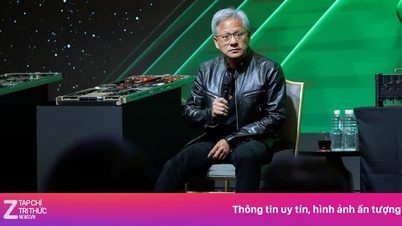





















![[Fotoğraf] 13. Parti Merkez Komitesi 14. Konferansı'nın açılışı](https://vphoto.vietnam.vn/thumb/1200x675/vietnam/resource/IMAGE/2025/11/05/1762310995216_a5-bnd-5742-5255-jpg.webp)










































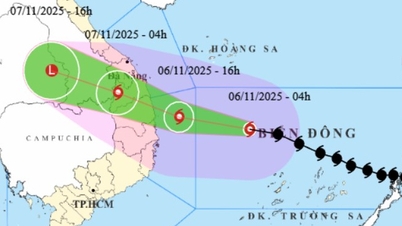



































Yorum (0)